1、通过文件资源管理器的“查看”选项卡勾选“隐藏的项目”可显示隐藏文件;2、在控制面板的文件夹选项中选择“显示隐藏的文件、文件夹和驱动器”并取消勾选“隐藏受保护的操作系统文件”以显示系统文件;3、使用命令提示符输入dir /a查看所有文件,或用attrib -h命令取消特定文件的隐藏属性。
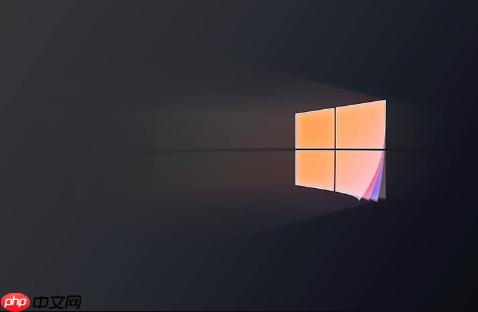
如果您在使用Windows 10时无法看到某些文件或文件夹,可能是因为它们被系统或用户设置为隐藏状态。启用显示隐藏项目可以解决此问题。
本文运行环境:联想小新Pro 14,Windows 10 家庭中文版
该方法通过更改文件夹选项中的查看设置,直接控制是否显示操作系统中的隐藏文件和文件夹。
1、打开任意文件夹,点击顶部菜单栏的查看选项卡。
2、在“显示/隐藏”功能区中,勾选隐藏的项目复选框。
3、此时所有被标记为隐藏的文件和文件夹将变为可见状态。
此方法提供更详细的查看设置,允许用户自定义文件显示规则,包括隐藏文件、系统文件等。
1、打开控制面板,选择“外观和个性化”。
2、点击“文件资源管理器选项”,进入“查看”选项卡。
3、在高级设置列表中,找到并选择显示隐藏的文件、文件夹和驱动器。
4、取消勾选“隐藏受保护的操作系统文件(推荐)”以显示系统级隐藏文件(如pagefile.sys)。
5、点击“确定”保存设置,返回文件资源管理器查看效果。
适用于需要批量处理或通过命令行快速操作的场景,可对指定目录下的隐藏文件进行属性修改。
1、按Win + R键打开运行窗口,输入cmd并回车启动命令提示符。
2、输入以下命令查看当前目录下所有文件(含隐藏):
dir /a
3、若要取消特定文件的隐藏属性,使用命令:
attrib -h 文件路径
4、例如取消D盘根目录下test.txt的隐藏属性:
attrib -h D:\test.txt
以上就是win10怎么显示隐藏的文件夹和文件_win10显示隐藏文件及文件夹设置方法的详细内容,更多请关注php中文网其它相关文章!

Windows激活工具是正版认证的激活工具,永久激活,一键解决windows许可证即将过期。可激活win7系统、win8.1系统、win10系统、win11系统。下载后先看完视频激活教程,再进行操作,100%激活成功。

Copyright 2014-2025 https://www.php.cn/ All Rights Reserved | php.cn | 湘ICP备2023035733号